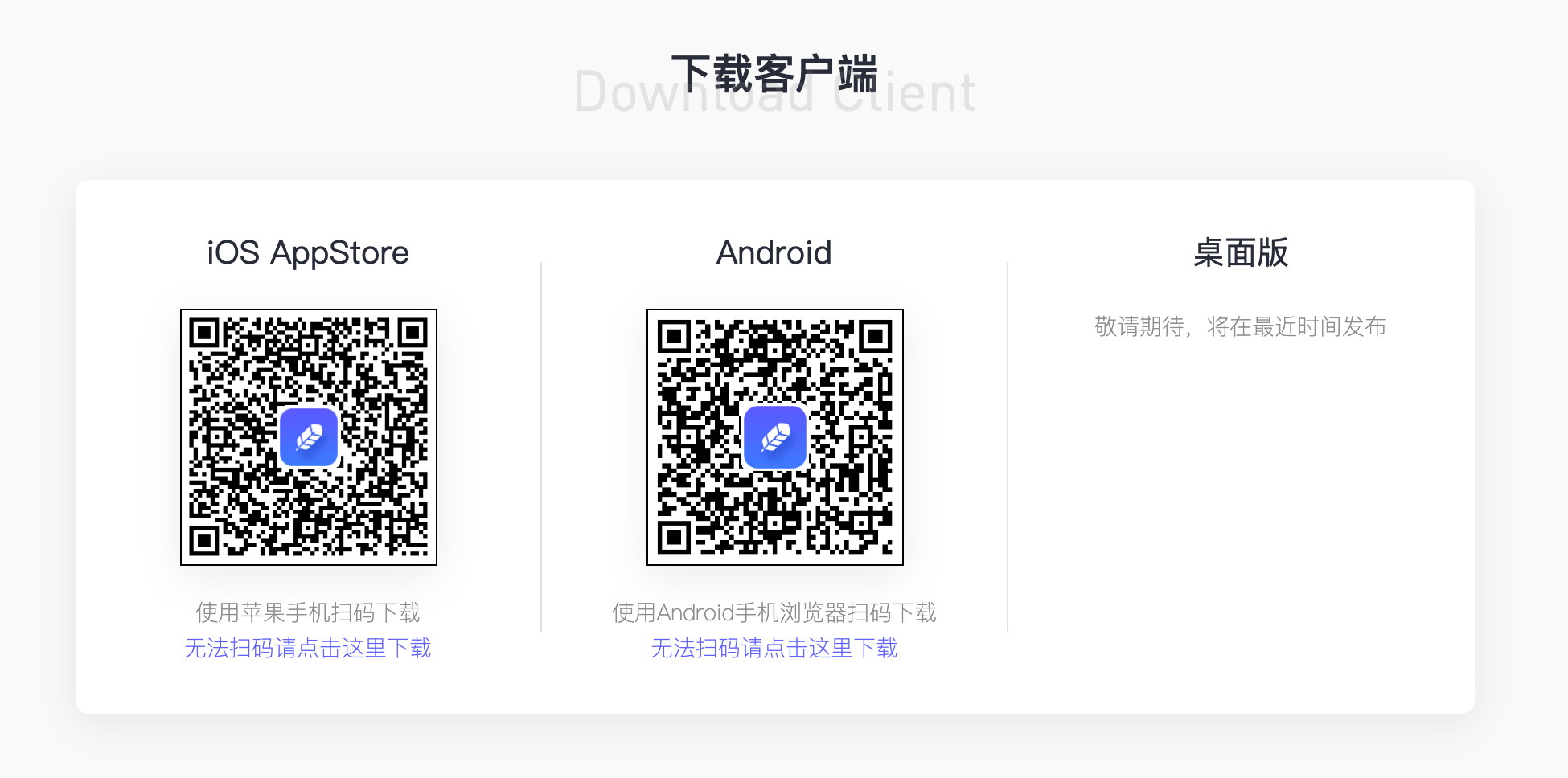前言
最近用flutter做了一款App,已经发布了Android和iOS的版本,因为有计划支持全部平台。所以开始尝试flutter desktop的解决方案。在github上我们能发现两个方案,一个是flutter官方的方案flutter-desktop-embedding还有一个是使用go和glfw开发的go-flutter
两种方案对比
在选择使用flutter-desktop还是go-flutter之前,我们先对两种方案做一些介绍和对比。
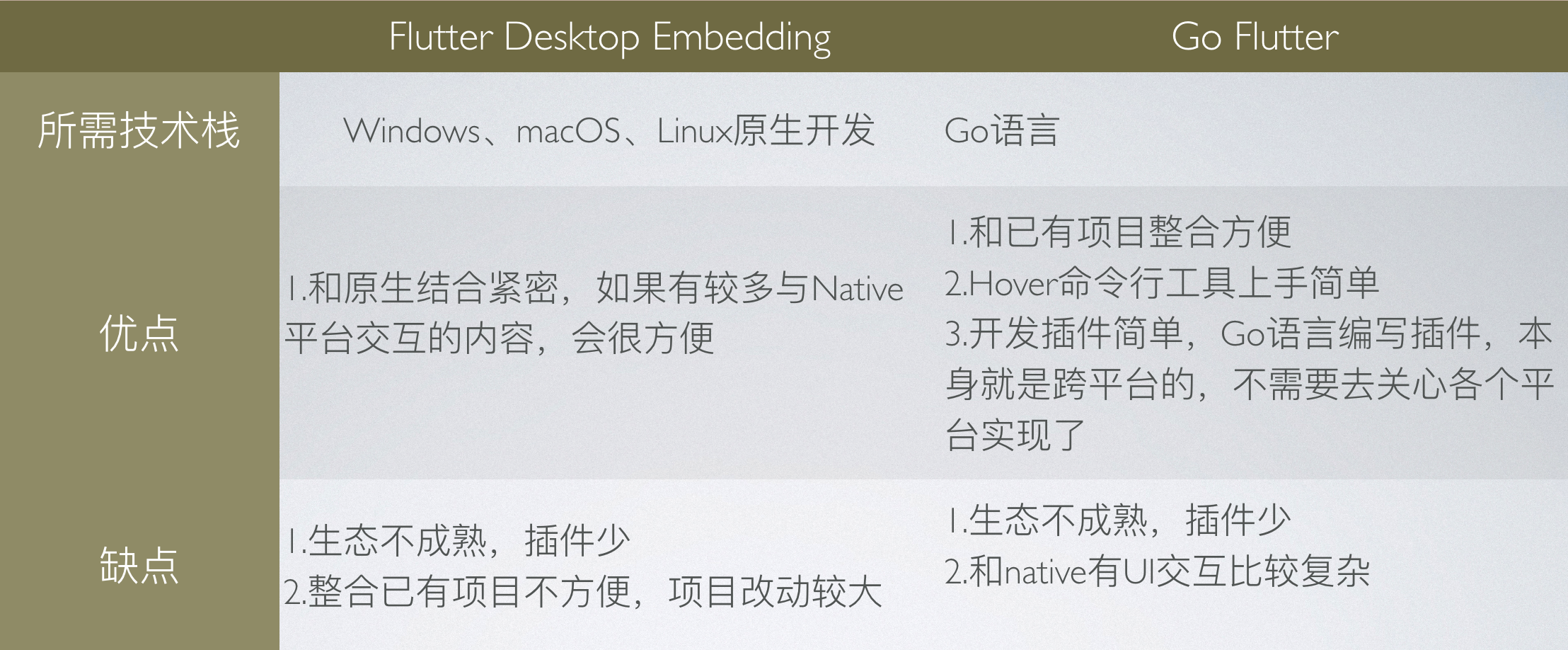
两种方式的项目结构:
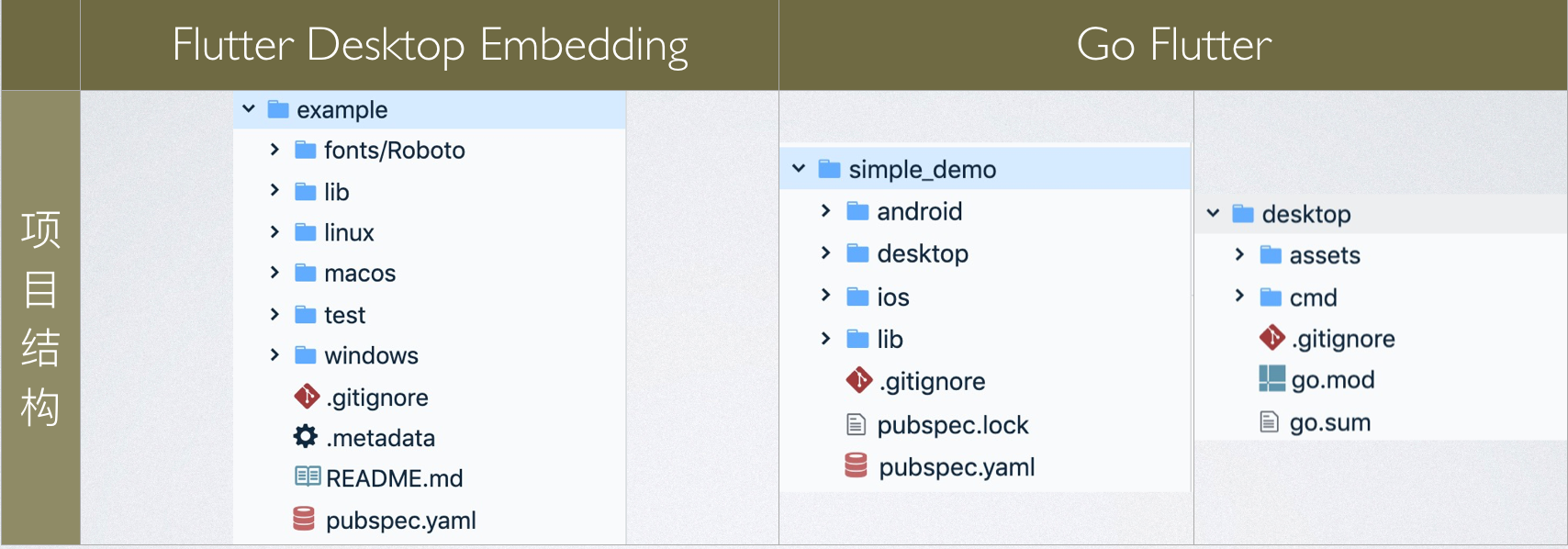
Flutter Desktop Embedding:
在flutter desktop中我们可以看到目录结构和flutter开发手机App的结构是类似的,一个主项目下有各个平台的壳工程(这里面也可以包含Android和iOS),然后由壳工程集成flutter的渲染引擎。flutter的代码写在lib目录中。
如果我们懂一些macOS开发或者windows开发,可以直接在项目中修改原生代码,比如你想修改整个程序的window的样式直接在原工程中就能修改,又比如macOS你要集成苹果的IAP,可以直接在原生项目中实现即可。
它的缺点就是三个平台的开发你最好都得懂一些
Go Flutter:
Go Flutter由于本身Go语言就是跨平台的,所有它只有一个desktop目录,表示桌面版,相比于flutter desktop它让开发者完全不需要去关心macOS或者windows开发了,desktop中全是go语言编写的内容,最后desktop可以编译成三中平台的可执行文件。开发者只需要会Go语言即可。
它的缺点就是如果win或者mac或者linux你要在不同的平台做一些特殊的功能或者界面,会特别麻烦,不像在Flutter desktop中直接在宿主项目中实现即可。
对比结果如何选择
首先我们要明确,两种方案都不太成熟,但是如果要用来开发,也不是用不了。大家选择的时候可以根据自身技术栈,以及产品的特性来选择。
如果你懂Go语言,同时你的程序是阅读类,或者偏业务类,基本不需要和本身Native交互的,选 Go Flutter真的很爽。
如果你懂一点macOS或者windows开发,同时你的程序经常三个桌面端各有特色,而且需要修改本身整个window的一些样式,那么选择Flutter desktop embedding。
Go Flutter实际使用
上面说了这么多,我们来实际体验一下Go flutter。先说一下背景,我已经使用flutter开发了一款App,现在我要把App变成可以运行到桌面的版本。我写的软件叫做Everything是一款记录类软件,在这里可以下载到everything.apppills.com大家可以先看一下效果。
-
安装Go ,由于Go flutter使用Go编写,所以需要安装Go工具包。大家可以在官网下载安装
-
安装hover,hover是 Go Flutter的一个命令行工具,简化了项目初始化以及运行等步骤。
使用下面命令安装
go get -u github.com/go-flutter-desktop/hover注意如果上面的命令卡住下载不下来,大家可以设置一下代理,设置命令行代理,然后在命令行输入命令设置
export http_proxy="http://127.0.0.1:8001"; export HTTP_PROXY="http://127.0.0.1:8001"; export https_proxy="http://127.0.0.1:8001"; export HTTPS_PROXY="http://127.0.0.1:8001" //8001改成你的ss监听的端口⚠️ 注意:安装好hover之后,官网上说就可以使用hover命令了,但是可能你在命令行里敲hover可能还是得到的是command not found。 这里我用的是mac系统,在安装好之后,在home目录多了一个go的目录,需要在你的环境变量里加入一下go的包路径。
export PATH=$PATH:/usr/local/go/bin export PATH=$PATH:/Users/{你的用户名}/go/bin //可以检查一下你的home目录是否有了go的目录,里面有个bin,将那个目录加入到环境变量即可 -
进入你以前开发App的flutter项目,执行命令初始化项目
hover init github.com/my-organization/simpleApplication //后面这个github.com xxxx就是你的项目仓库地址。没有的话随便写也行初始化项目完成后,你会在你的项目中发现一个desktop目录,和以前的iOS和Android是平级的。这个desktop目录就是桌面版的项目。
-
把你的main.dart复制一份名字改为main_desktop.dart,Go flutter有个特别的地方,就是程序的入口不是用的main.dart,而是用的main_desktop.dart。
修改main_desktop.dart为使用桌面版运行
void main() { // 关键是下面这一句 debugDefaultTargetPlatformOverride = TargetPlatform.fuchsia; runApp(new MyApp()); } -
大功告成,运行项目吧。
hover run //执行 hover run 可以运行项目
我们先来看一下运行效果下面是App的运行效果和桌面版的运行效果。
手机版本身效果:
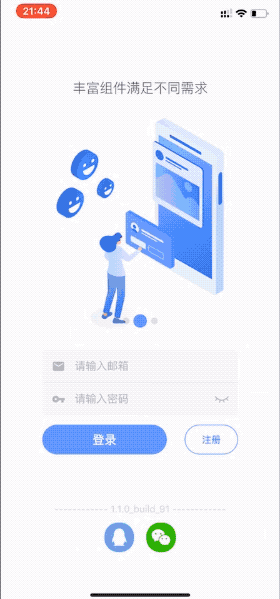
Go Flutter运行的桌面版效果:
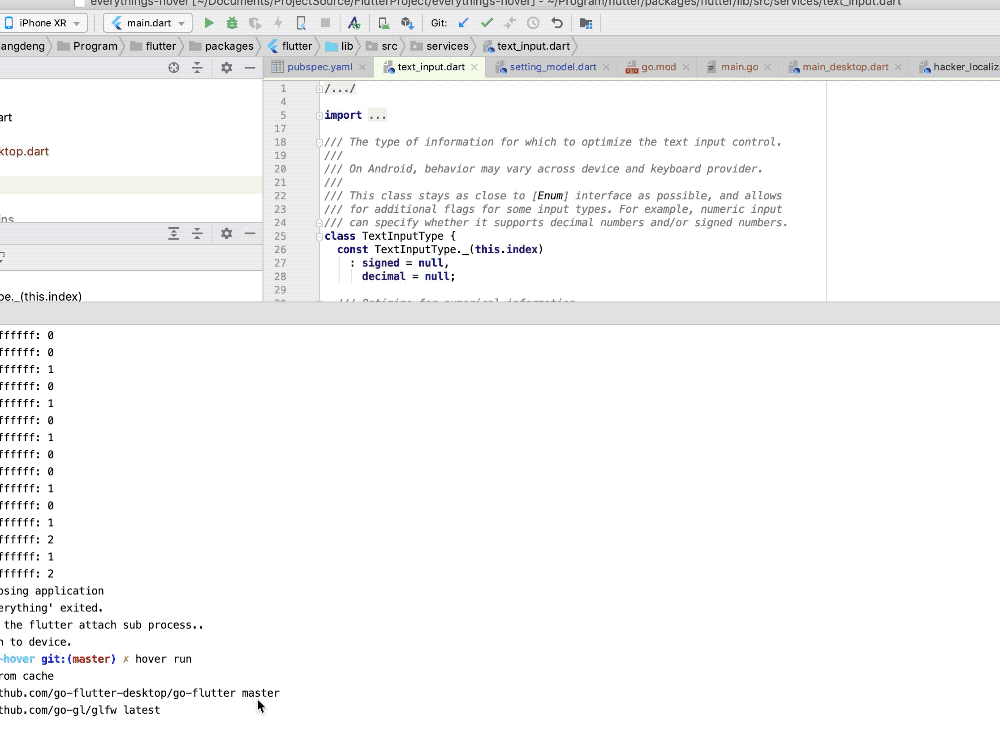
FAQ:
1.程序按照上面那样迁移完成就能跑?
当然不是,我们都知道我们用了很多插件,其实是只支持Android或者iOS的,如果你用得比较多的这种插件,那么你可能迁移到桌面端过来会比较麻烦。我的整体迁移的时间大概只用了2-3个小时,我用到了sqflite和shared preference,这两个插件Go flutter已有实现,所以很容易替换。
2.如何使用Go flutter的插件
我们知道我们所有和原生通信都是通过定义一个method channel来通信的。如果你用到的插件只支持Android或者iOS,那么你就需要在desktop中去实现这个插件的method channel的所有方法。目前Go flutter只有三个插件可以用,在这里可以找到。github.com/go-flutter-… 点击某个插件,就可以看到使用方法,就是把对应代码贴到,desktop里面的option文件中即可,不要找错地方了,官网没说得太清楚。
最后
感谢大家的阅读,我用flutter开发了个小App也欢迎大家试用:
Everything 把记账本日记本,行程,待办等等都装进一个App里。
everything.apppills.com/